WPS Word設置從目錄直接跳到內容的方法
時間:2023-08-16 13:49:05作者:極光下載站人氣:1333
大家在使用wps進行文檔資料的編輯過程中,很多情況下需要對文檔中的標題進行目錄的引用操作,但是如果你引用的目錄標題太多,想要快速的通過目錄找到自己需要的標題頁面內容的時候,那么我們該如何進行定位操作呢,其實可以通過將目錄標題設置完成之后,之后直接將鼠標定位到需要查找的標題位置,按下鍵盤上的Ctrl+鼠標左鍵點擊即可定位到該標題所在頁面內容中,下方是關于如何使用WPS word文檔設置目錄快速跳轉到內容的具體操作方法,如果你需要的情況下可以看看方法教程,希望對大家有所幫助。
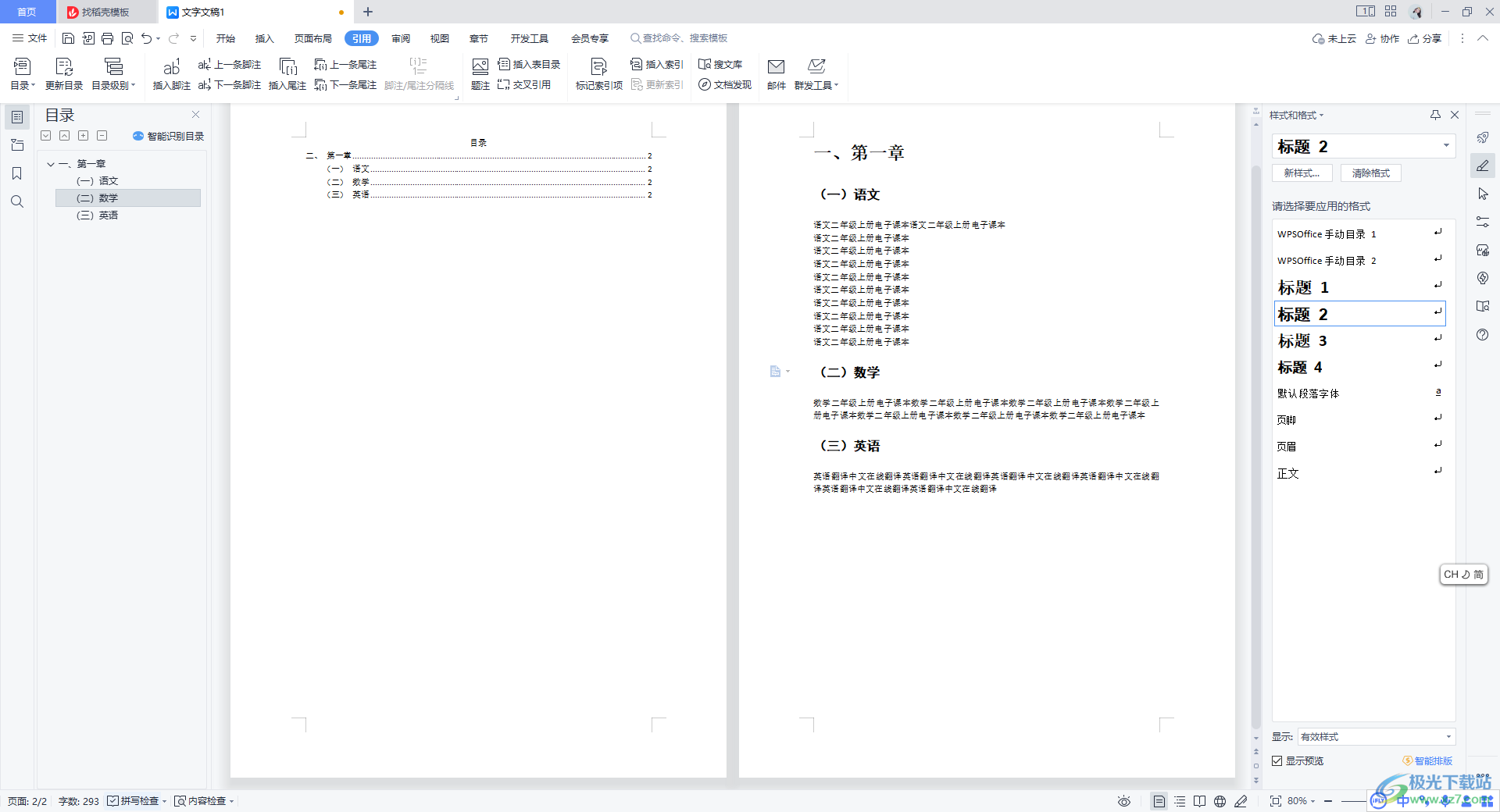
方法步驟
1.首先,我們需要在文檔中進行標題的設置,給標題進行標題1或者標題2等標題級別的設置,如圖所示。
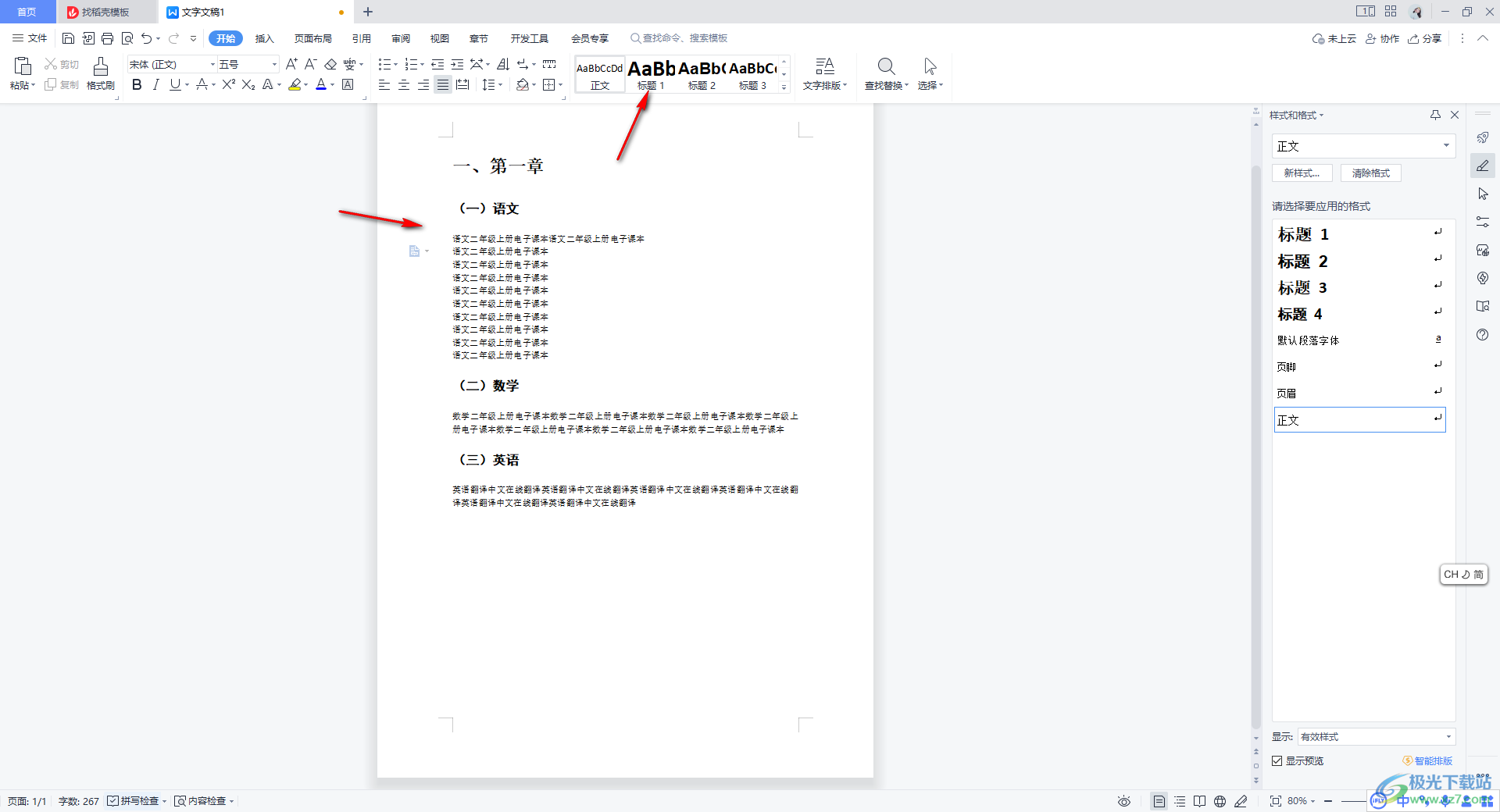
2.設置好之后,將鼠標定位到頁面最前方的位置,之后點擊【插入】選項,選擇插入空白頁面,在頁面上插入一個空白頁面。
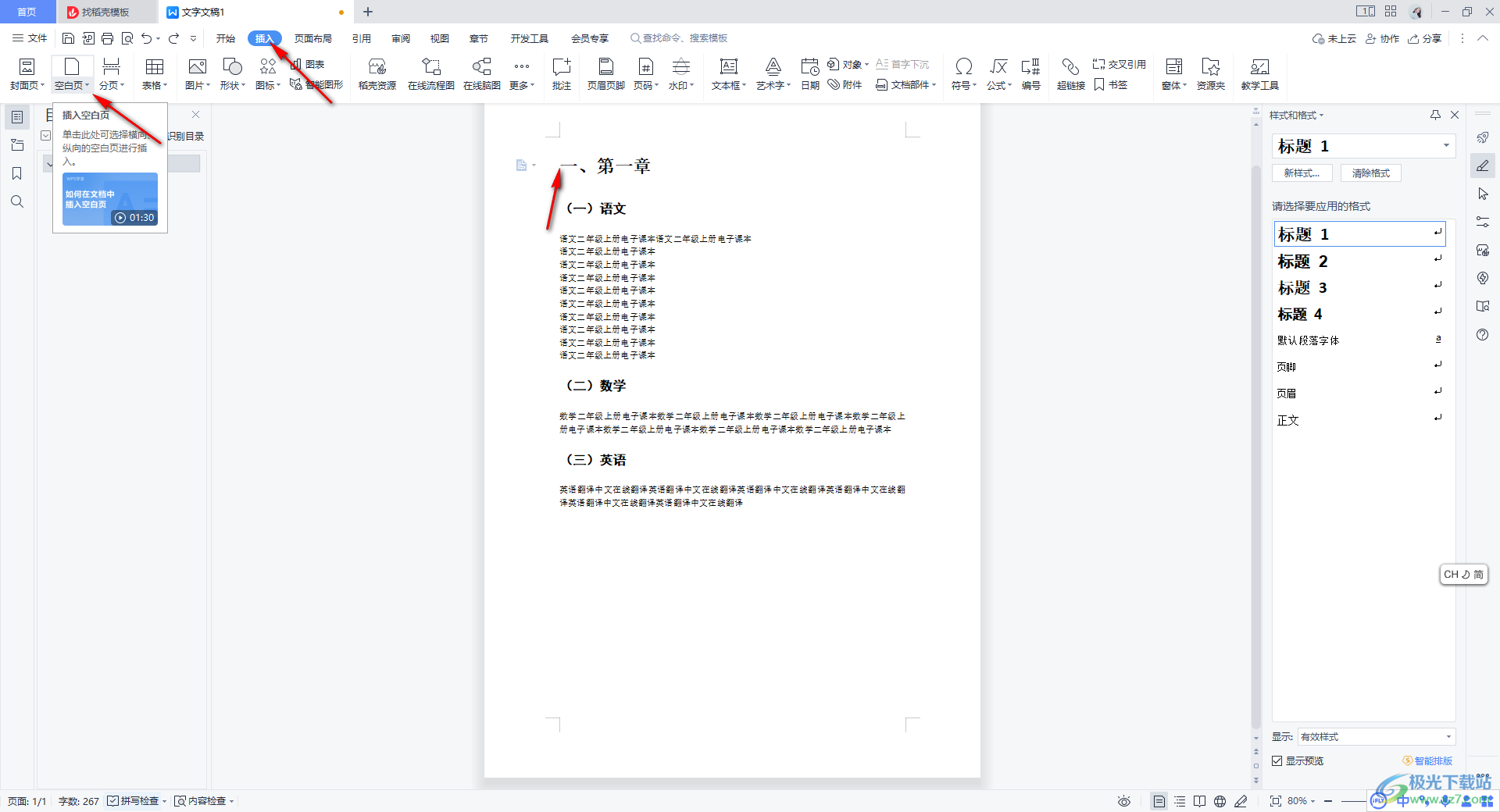
3.之后,點擊【引用】選項卡,之后點擊【目錄】選項,在打開的窗口中選擇自己喜歡的一個目錄級別樣式進行插入。
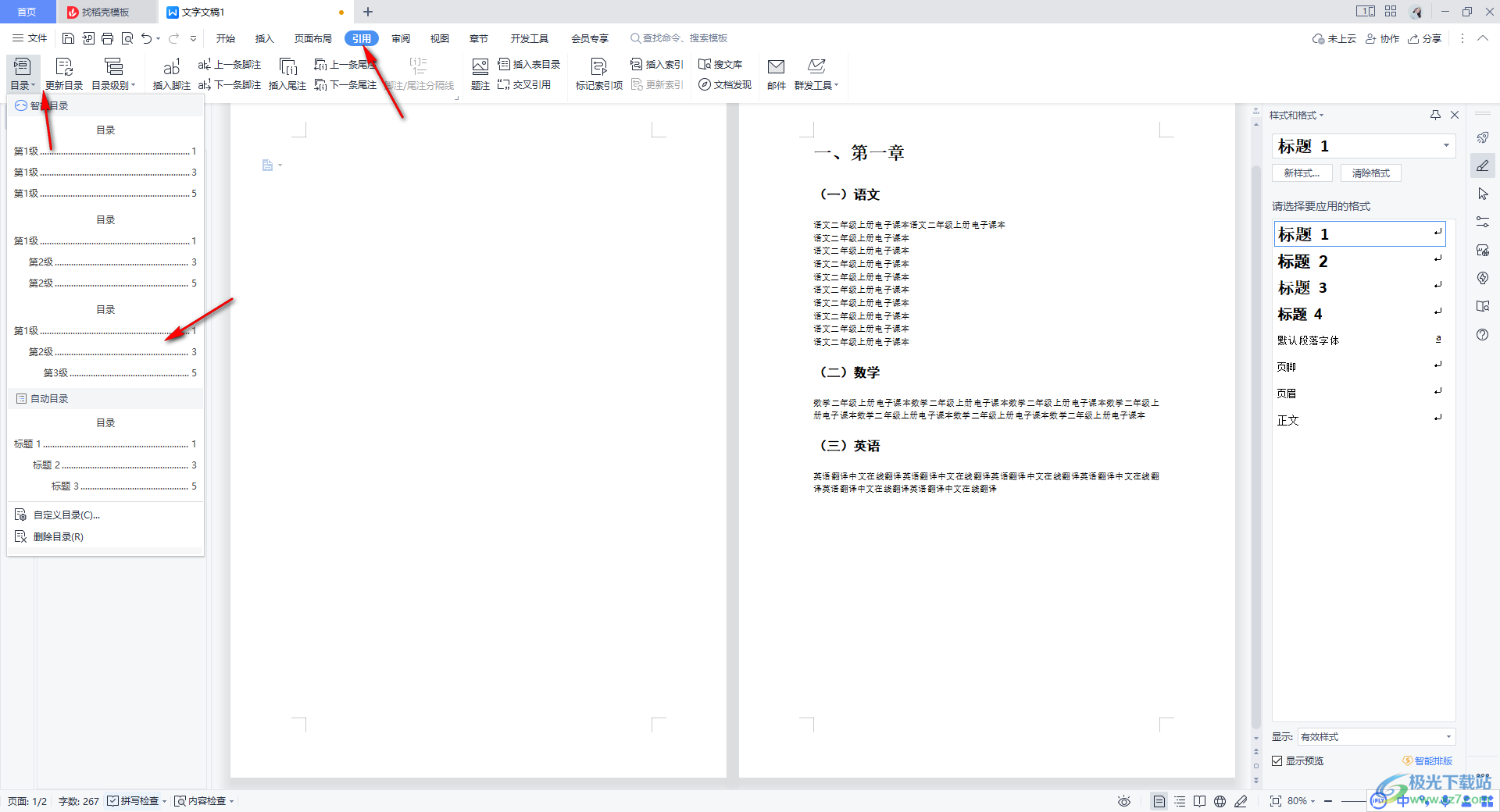
4.插入好目錄之后,將鼠標定位到需要進行跳轉的標題的位置,按下鍵盤上的Ctrl鍵,之后使用鼠標左鍵點擊一下。
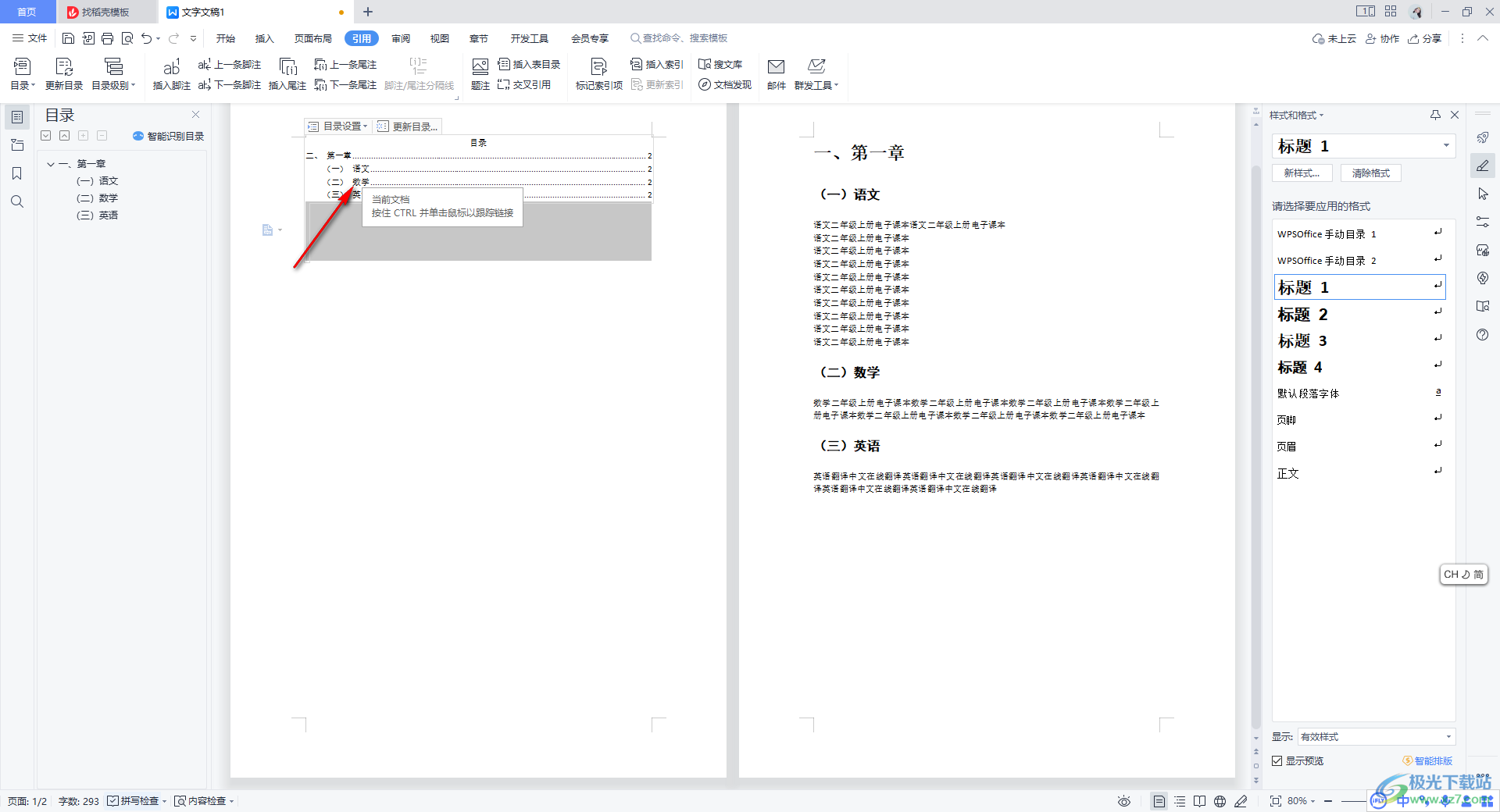
5.隨后鼠標就會自動的定位到該標題的顯示位置,那么這樣就可以很快速的查找該標題所在的頁面進行查找內容了,如圖所示。
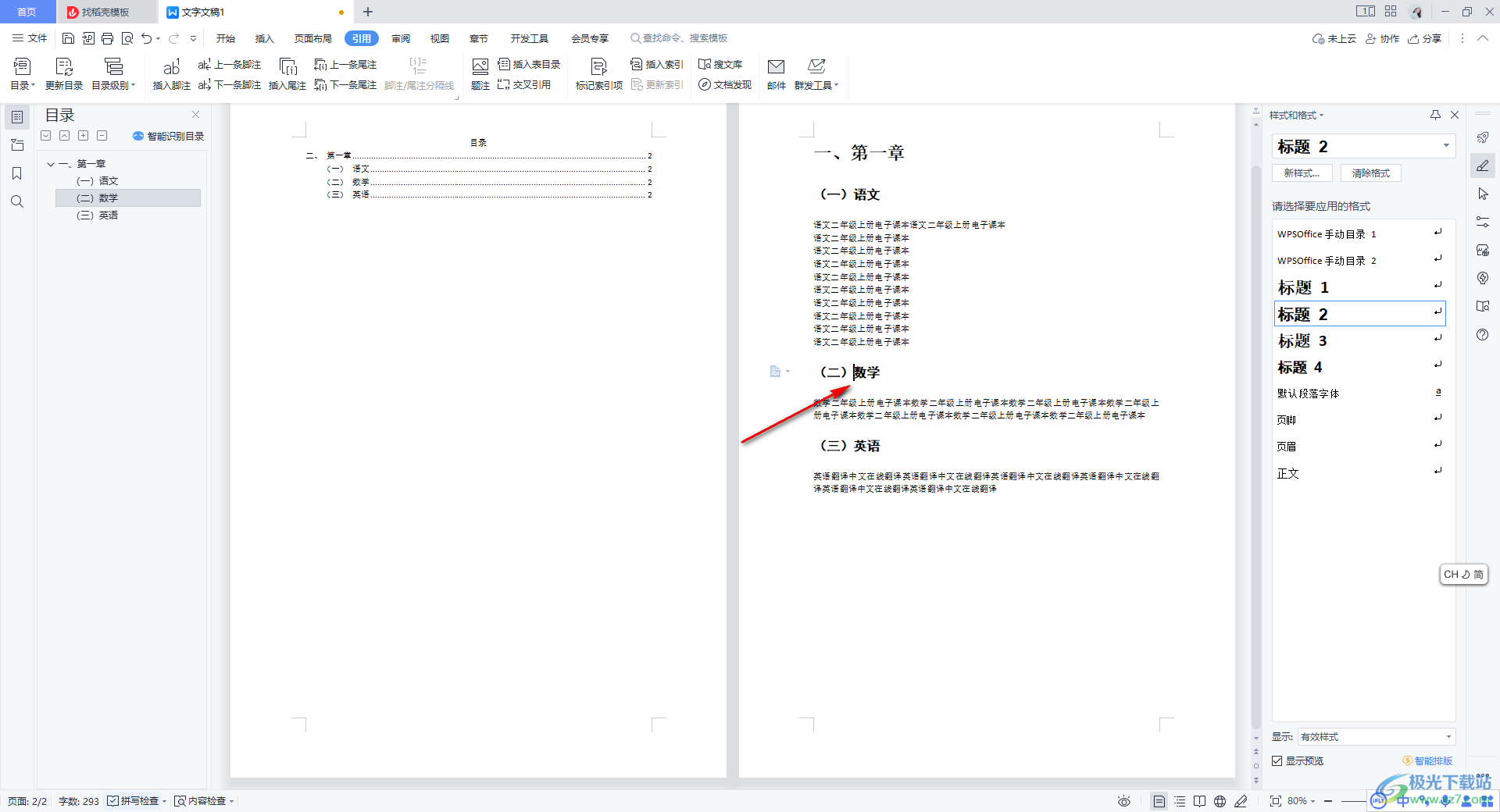
以上就是關于如何使用WPS Word文檔從目錄跳轉到內容的具體操作方法,給文檔進行目錄的引用設置是非常頻繁的,當你想要在目錄頁面中,從目錄標題直接跳轉到標題所在的頁面中的話,那么直接通過Ctrl+鼠標左鍵點擊操作即可,感興趣的話可以操作試試。

大小:240.07 MB版本:v12.1.0.18608環境:WinAll
- 進入下載
相關推薦
相關下載
熱門閱覽
- 1百度網盤分享密碼暴力破解方法,怎么破解百度網盤加密鏈接
- 2keyshot6破解安裝步驟-keyshot6破解安裝教程
- 3apktool手機版使用教程-apktool使用方法
- 4mac版steam怎么設置中文 steam mac版設置中文教程
- 5抖音推薦怎么設置頁面?抖音推薦界面重新設置教程
- 6電腦怎么開啟VT 如何開啟VT的詳細教程!
- 7掌上英雄聯盟怎么注銷賬號?掌上英雄聯盟怎么退出登錄
- 8rar文件怎么打開?如何打開rar格式文件
- 9掌上wegame怎么查別人戰績?掌上wegame怎么看別人英雄聯盟戰績
- 10qq郵箱格式怎么寫?qq郵箱格式是什么樣的以及注冊英文郵箱的方法
- 11怎么安裝會聲會影x7?會聲會影x7安裝教程
- 12Word文檔中輕松實現兩行對齊?word文檔兩行文字怎么對齊?
網友評論